¿Cómo imprimir mensajes de texto desde un teléfono Android? [4 métodos]
¿Está buscando una herramienta eficaz para imprimir mensajes de Android? No se preocupe. Muchas personas tienen el mismo problema con usted. En esta página, se presentarán varias formas sencillas de imprimir mensajes de texto desde un teléfono móvil Android.
Método 1. Imprimir mensajes de Android a través de Copia de seguridad de mensajes de Android
Según las opiniones de los usuarios, algunas personas han impreso mensajes tomando capturas de pantalla una por una. De hecho, es demasiado problemático. Aquí se sugiere transferir mensajes de texto a la PC y luego imprimir Mensajes de Android a través de la impresora. Como sabe, los mensajes generalmente se guardan en la memoria del teléfono o en la tarjeta SIM, por lo que para imprimir correctamente los mensajes de texto desde un teléfono Android, es mejor que recurra a un software de terceros. Entonces, esta copia de seguridad de mensajes de Android Coolmuster es la recomendación de muchos usuarios.
¿Qué puede hacer la copia de seguridad de mensajes de Android por usted?
Al trabajar con este programa, puede copiar cada detalle de su conversaciones de mensajes de texto a PC o Mac, incluido el contenido de los mensajes de texto, nombres de contacto, números de contacto, fecha y hora de recepción / envío y más, para que pueda imprimirlos completamente a través de la impresora sin ninguna pérdida y también crear una copia de seguridad para su mensajes importantes. Si es necesario, también puede restaurar o importar SMS desde la computadora a su teléfono Android, crear un nuevo mensaje y enviarlo a sus amigos en la computadora o eliminar mensajes de texto no deseados de Android en la computadora de forma sistemática.
Por cierto , también puede administrar otros datos de Android, como contactos, registros de llamadas, fotos, videos, aplicaciones, libros y más. Y casi todos los teléfonos o tabletas Android son compatibles, incluidos Samsung, LG, HTC, Sony, Huawei, ZTE, Motorola, etc. Además, este software es bastante fácil de usar, puede lograr su objetivo de guardar SMS en la PC e imprimir desactívelos en cuestión de minutos.
Aquí hay dos versiones de prueba gratuitas (Windows & Mac), descargue la correcta según el sistema de su computadora.


Pasos para extraer SMS de Android para imprimir:
Paso 1. Opere este programa en la PC
En primer lugar, descargue e instale este software en su computadora. Luego ábralo y conecte su teléfono móvil Android a la computadora mediante un cable USB.
Paso 2. Obtenga el teléfono Android detectado
Después de vincular correctamente su teléfono Android a la computadora, obtendrá un menú como se muestra. Siga los pasos para habilitar la depuración USB en su teléfono, para que este software pueda detectar su teléfono inmediatamente.

Tan pronto como detecte su teléfono Android, comenzará a instalar el controlador USB en su computadora. Después de eso, puede escanear automáticamente los datos de su teléfono a fondo. Después de un tiempo, puede obtener una interfaz de la siguiente manera. Ahora puede obtener una vista previa de todos los datos en su teléfono Android a voluntad.

Paso 3. Copiar mensajes a la computadora
Ingrese a la carpeta «SMS» para obtener una vista previa de todas las conversaciones de mensajes de texto en su teléfono celular Android. Elija los mensajes que desea imprimir, luego presione el botón «Exportar» y elija un formato de salida como TEXTO, CSV o XML para imprimir, todos los mensajes se guardarán en su computadora en segundos.

Paso 4. Imprima los mensajes de Android exportados en la PC
Después de obtener el archivo de respaldo de sus mensajes en la computadora, puede imprimirlos a través de impresora con un clic. Simplemente abra los mensajes de Android en formato * .csv / *. Text / *. Xml con Microsoft Excel, haga clic en «Archivo» > «Imprimir» y confírmelo. Es muy simple de operar, ¿verdad?

Método 2. Imprime SMS de Android tomando una captura de pantalla
Como se mencionó anteriormente, también puede tomar una captura de pantalla para imprimir la conversación de mensajes desde un teléfono Android, aunque es más problemático y difícil ordenar las imágenes. Tienes que capturar la pantalla de todos los mensajes de texto que quieras en tu teléfono Android y usar algunas herramientas para imprimir todas esas capturas de pantalla. Si es necesario, puede consultar los siguientes pasos para realizar este trabajo.
Paso 1. Tomar capturas de pantalla de Mensajes en Android
Inicie la aplicación Mensajes en su teléfono Android y abra una conversación que desea imprimir. Luego, puede comenzar a tomar una captura de pantalla de la conversación del mensaje una por una para imprimir. Para capturar una pantalla en Android, puede verificar 3 formas de tomar capturas de pantalla en Android con acceso directo de captura de pantalla, combinación de captura de pantalla o Asistente de captura de pantalla de Android (recomendado).

Paso 2. Guarde e imprima las imágenes
Luego, guarde las fotos capturadas en su aplicación Fotos con una carpeta y use una impresora como Google Cloud Print para imprimir las imágenes. por uno. Además, puede transferir las imágenes de Android a la PC y luego imprimirlas con el Método 1.
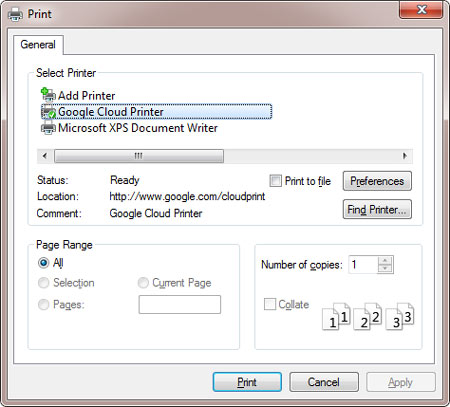
Sugerencia: ¿Perdió las capturas de pantalla que desea imprimir? Aprenda a recuperar capturas de pantalla perdidas en un teléfono Android.
Método 3. Imprima mensajes de texto de Android enviándolos por correo electrónico
Siempre que pueda exportar mensajes de texto de Android a la computadora, hay siempre una forma de imprimir mensajes desde Android en la computadora. Por lo tanto, podría ser una opción para imprimir mensajes de Android enviando mensajes de Android a la PC y descargando los archivos adjuntos en la computadora y luego imprimiéndolos. Sin embargo, asegúrese de que su aplicación de mensajes incluya la función de correo electrónico. Ahora, siga los pasos a continuación y pruébelo.

Paso 1. Envíe mensajes de Android a su cuenta de correo electrónico
Abra la aplicación SMS en su teléfono Android, luego busque y toque la opción «Copia de seguridad de SMS». Más tarde, elija las conversaciones deseadas y envíelas a su cuenta de correo electrónico haciendo clic en «Aceptar». Si se le solicita, ingrese su dirección de correo electrónico y contraseña.
Paso 2. Descargue e imprima mensajes de Android
Una vez que se haya enviado su correo electrónico, puede iniciar sesión en su cuenta de correo electrónico en su PC , luego descargue los archivos adjuntos. Después de descargar los mensajes, simplemente abra los archivos con Microsoft Excel, y haga clic en «Archivo» > «Imprimir» para imprimirlos como el Método 1.
Método 4 Imprime mensajes de Android a través de algunas aplicaciones
Hay algunas aplicaciones que también pueden ayudarte a imprimir mensajes de texto desde Android. Puede buscar uno de ellos a continuación en Google Play Store para transferir mensajes de Android a Gmail, computadora u otros servicios de almacenamiento y luego imprimirlos.
1. SMS Backup +
SMS Backup + es popular en Google Play Store, que le permite realizar copias de seguridad de SMS, MMS y el historial de llamadas usando etiquetas separadas en Gmail y Google Calendar. Entonces puede usarlo para transferir mensajes de Android a Gmail, luego descargar los archivos de Gmail e imprimirlos. Además, el software es gratuito, por lo que puedes completar el proceso sin costo alguno.

2. SMS a texto
SMS a texto es una aplicación de copia de seguridad y recuperación de SMS que le permite exportar mensajes SMS y convertirlos a formatos de archivo de texto sin formato y CSV. Excepto la versión gratuita, SMS to Text también le permite exportar mensajes SMS, convertirlos a formatos de archivo Excel y HTML y enviarlos a su correo electrónico como archivos adjuntos. Después de eso, puede descargar los archivos e imprimirlos con facilidad.
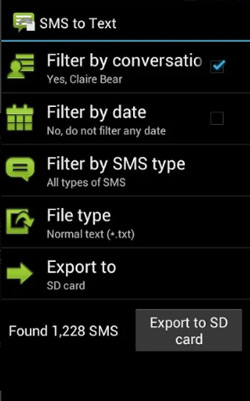
3. Texto a correo electrónico
Texto a correo electrónico es una herramienta de respaldo para convertir texto / mensajes a texto / PDF / CSV y / o como cuerpo de correo electrónico para su uso posterior. Después de usar esta aplicación para tener sus mensajes de Android en el correo electrónico, puede descargarlos o copiarlos a Word para imprimirlos con facilidad.
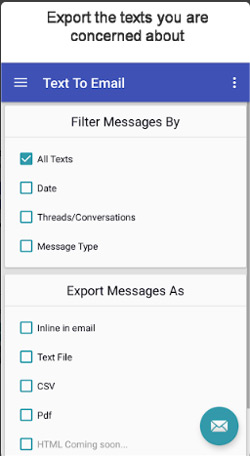
Palabras al final:
Hasta ahora, tienes 4 soluciones diferentes para imprimir mensajes de texto desde un teléfono Android. ¿Cuál es tu favorito? De hecho, esta copia de seguridad de mensajes de Android Coolmuster tiene muchas más funciones. Solo descarga una para probar, nunca te defraudará.


Artículo relacionado:
Cómo transferir mensajes de texto desde Android a la computadora
Cómo transferir contactos de Android a la computadora
Manera fácil de imprimir contactos desde teléfonos Android
Copia de seguridad de SMS de Android como HTML para imprimir
Cómo imprimir ¿Mensajes de texto de teléfonos móviles LG?
¿Cómo imprimir mensajes de texto de la serie Samsung Galaxy?